Router dalam mode wifi repeater, repeater atau WDS bridge adalah fitur yang sangat nyaman yang dibangun ke dalam banyak model TP-Link. Ini memungkinkan Anda untuk menggunakan router biasa sebagai penguat sinyal dari titik akses nirkabel lain dan disebut "jembatan WDS". Namun, tidak semua model memiliki pengaturan ini, jadi jika Anda perlu menggunakan router TP-Link Anda sebagai repeater sinyal wifi, Anda harus memastikan bahwa router tersebut ada di dalamnya. Bagaimana cara mengatur router wifi TP-Link dalam mode repeater (jembatan WDS) sebagai amplifier atau repeater jaringan nirkabel? Mari kita bahas di artikel ini.
Untuk apa mode repeater, repeater atau amplifier pada router?
Akan lebih mudah untuk menggunakan router sebagai repeater jika ada kebutuhan untuk memperluas WiFi ke ruangan yang jauh dan pada saat yang sama Anda memiliki router kedua yang tidak digunakan. Dalam situasi ini, Anda tidak perlu membeli perangkat terpisah - kami hanya meletakkannya di antara sumber dan tempat di mana jaringan tidak terjangkau, dan mengalihkannya ke mode WiFi repeater (tentang apa itu penguat wifi sebagai gadget terpisah ditulis lebih detail di posting lain). Ini mengambil sinyal dan memperluas lebih jauh, sejauh daya antenanya cukup.
Apa itu jembatan WDS di router?
WDS bridge merupakan salah satu sebutan untuk fungsi dari wifi router sebagai pengulang sinyal. Digunakan untuk menggabungkan dua jaringan nirkabel menjadi satu melalui WiFi dengan menghubungkan dua router melalui jembatan WDS.
Misalnya, Anda memiliki dua jaringan area lokal yang sangat berbeda. Jika Anda terhubung ke masing-masing melalui router, alihkan ke mode jembatan WDS dan konfigurasikan satu sama lain melalui WiFi, maka Anda dapat membuat satu jaringan umum.
Bagaimana cara kerja router TP-Link WiFi dalam mode jembatan WDS
Router TP-Link adalah contoh di mana fungsi jembatan nirkabel WDS digabungkan dalam satu pengaturan dengan mode pengulang (repeater). Hal ini dapat menimbulkan kebingungan.
Dalam bentuk aslinya, mereka berbeda ketika menggunakan router hanya sebagai pengulang wifi, itu hanya akan memperpanjang sinyal yang ada. Di ponsel dan laptop Anda, Anda akan melihat satu jaringan di mana-mana di area penerimaan, seolah-olah hanya satu router yang berfungsi, hanya satu yang sangat kuat.
Jembatan WDS menyiratkan bahwa router kedua juga akan merelay jaringan nirkabelnya sendiri, yang akan memiliki SSID sendiri, dan, karenanya, kata sandinya dari router tersebut. Selain itu, jaringan ini tidak akan terhubung satu sama lain dengan cara apa pun, kecuali untuk Internet umum. Anda dapat melihat dua koneksi dari ponsel atau komputer Anda sekaligus dan memilih salah satunya untuk mengakses Internet. Tetapi untuk bekerja dengan jaringan lokal, Anda harus menyambungkan secara tepat ke jaringan tempat semua perangkat lain terhubung.
Selain itu, dalam mode bridge-WDS, TP-Link dapat mengirimkan Internet ke perangkat tanpa dukungan WiFi, yaitu bekerja dalam mode klien.
Pada model lain, WDS, WISP dan Repeater (Extender) terletak di bagian menu yang berbeda.
Apa yang Anda perlukan agar router TP-Link berfungsi dalam mode pengulang, atau jembatan WDS?
Untuk menggunakan router TP-Link sebagai repeater wifi, Anda hanya membutuhkan satu syarat:
Ini harus mendukung mode ini. Pada saat yang sama, tidak masalah perusahaan mana yang merupakan router utama Anda yang mendistribusikan sinyal - Asus, D-Link, Zyxel, Keenetic, dll. Standar WiFi sama untuk semua orang, jadi router dalam mode amplifier dapat mengambil jaringan apa pun.
Sebelum mencari mode repeater atau jembatan WDS di pengaturan, lihat spesifikasi model Anda di situs web produsen. Ini bisa disebut sebagai "Repeater" atau "Extender", "WDS", "bridge", "repeater", "amplifier". Saat ini ada sedikit kebingungan dalam terminologi, mereka mungkin sedikit berbeda untuk setiap perusahaan, jadi salah satu nama ini mungkin menyembunyikan apa yang kita butuhkan.
Mengonfigurasi Mode Repeater TP-Link (WDS)
Untuk mengonfigurasi router TP-Link sebagai pengulang wifi, Anda harus terlebih dahulu menetapkannya dengan benar alamat IP dari subnet yang sama dengan router tempat Anda berencana untuk menerima sinyal. Karena kedua router akan bekerja dalam jaringan yang sama, mereka harus memiliki alamat IP yang berbeda.
Katakanlah titik akses atau router utama yang diproduksi oleh TP-Link juga. Kemudian, untuk kedua router, alamat IP default adalah 192.168.0.1. Oleh karena itu, untuk router repeater, Anda perlu mengubah digit terakhir, misalnya, menjadi "2".
Contoh lain adalah router utama kami dari Asus, yang memiliki IP standar 192.168.1.1. Dalam hal ini, pada router TP-Link dalam mode repeater, Anda perlu mendaftarkan alamat 192.168.1.2, yaitu mengubah dua angka di blok terakhir dan kedua dari belakang.
Untuk mengubah alamat IP ke TP-Link, Anda harus pergi ke panel kontrol, item menu "Jaringan - LAN" dan tentukan salah satu yang telah kami identifikasi sebagai alamat IP, sesuai dengan alamat perangkat utama.
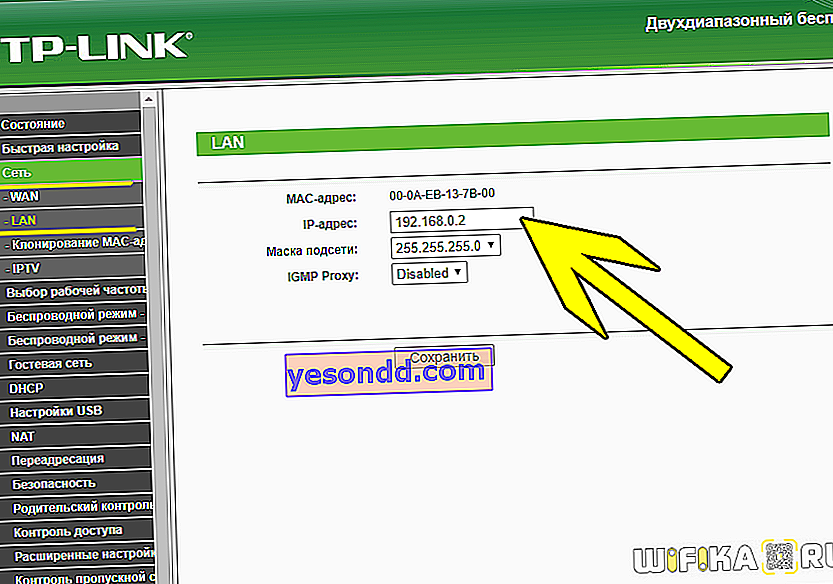
Baca tentang cara memasukkan pengaturan router untuk mengubah alamatnya di artikel saya yang lain. Sebelumnya, saya juga merekomendasikan untuk mengembalikan pengaturan pabrik TP-Link.
Terapkan pengaturan dengan tombol "Simpan" dan tunggu router melakukan boot ulang.
Sementara itu, dia melakukan ini, pergi ke router pertama dan atur saluran WiFi statis di atasnya pada frekuensi yang dipilih untuk menyampaikan - ini diperlukan untuk koneksi yang stabil dalam konfigurasi kita hari ini. Baca tentang cara melakukan ini di artikel khusus.
Kemudian kami kembali ke panel admin router TP Link dalam mode repeater dan di bagian "Mode nirkabel - Pengaturan", aktifkan item "WDS" dengan kotak centang.
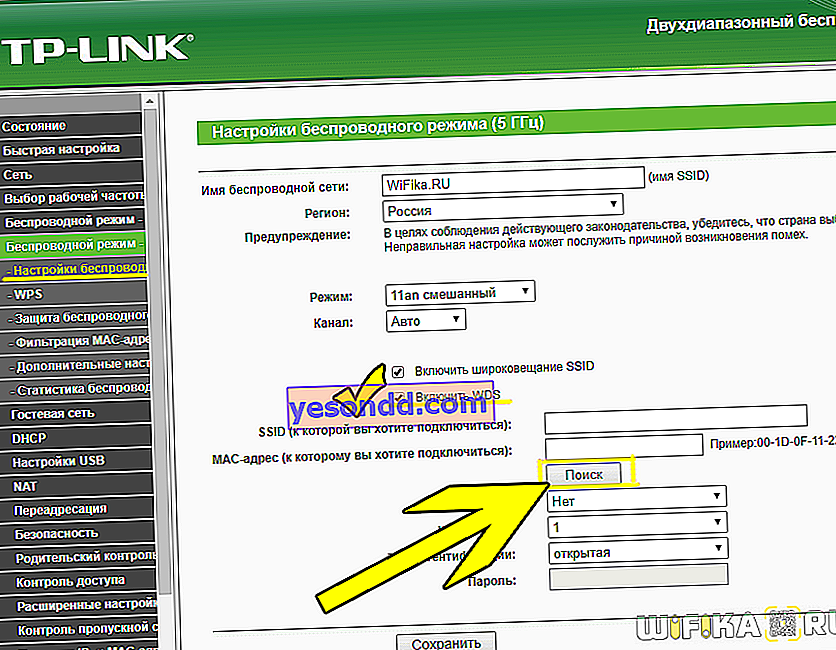
Kemudian klik tombol "Cari" - daftar jaringan yang tersedia untuk koneksi akan terbuka. Pilih salah satu yang perlu diperkuat dan klik tautan "Hubungkan".
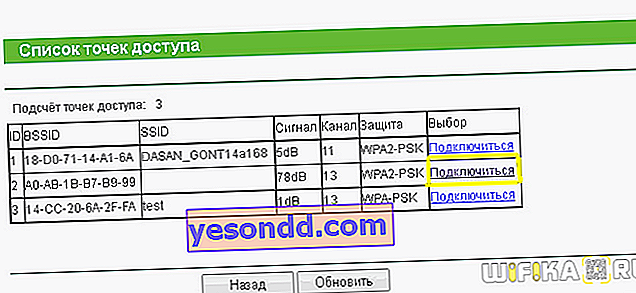
Maka tinggal mengatur parameter yang sama untuk wifi seperti untuk router utama - pilih jenis enkripsi, SSID dan kata sandi - dan simpan perubahannya.
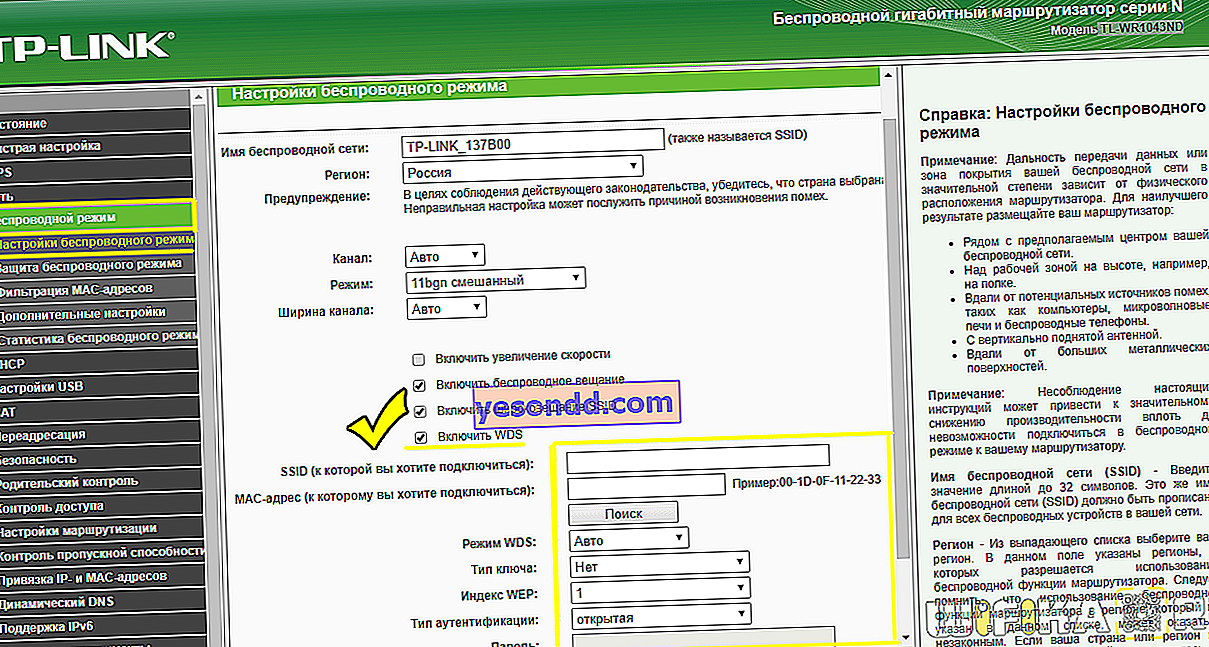
Bagaimana cara mengkonfigurasi router TP-Link dalam mode jembatan WDS di firmware baru?
Kesulitan dalam mengkonfigurasi mode bridge pada router TP-Link, yang tidak ditempatkan dalam "mode" terpisah, dan semua parameter terdaftar di beberapa bagian menu yang berbeda. Kebingungan ini tidak hilang di mana pun di versi baru perangkat lunak dengan panel admin berwarna biru dan putih.
Untuk mengaktifkan fungsi ini dalam model TP-Link modern, buka panel administrator dan buka item "Alat sistem - Pengaturan sistem" di tab "Pengaturan tambahan". Dan beri tanda centang pada "Aktifkan jembatan WDS" di blok "mode nirkabel 2,4 GHz" atau "5 GHz" - tergantung pada frekuensi router kedua yang ingin kita sambungkan melalui WDS.
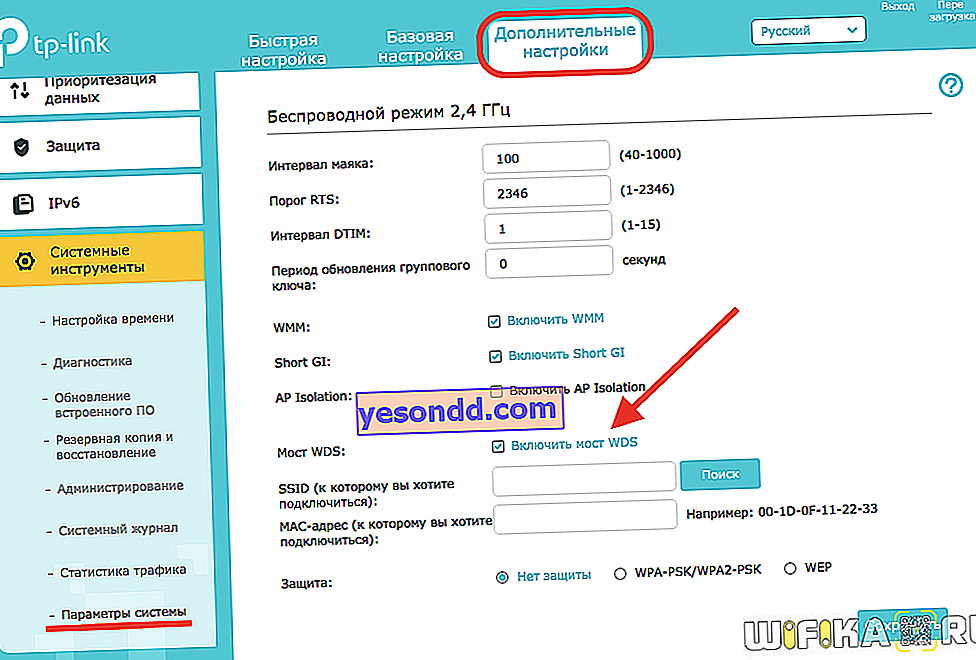
Selanjutnya, klik tombol "Cari" dan pilih dari daftar jaringan di area jangkauan yang akan kita jembatani.
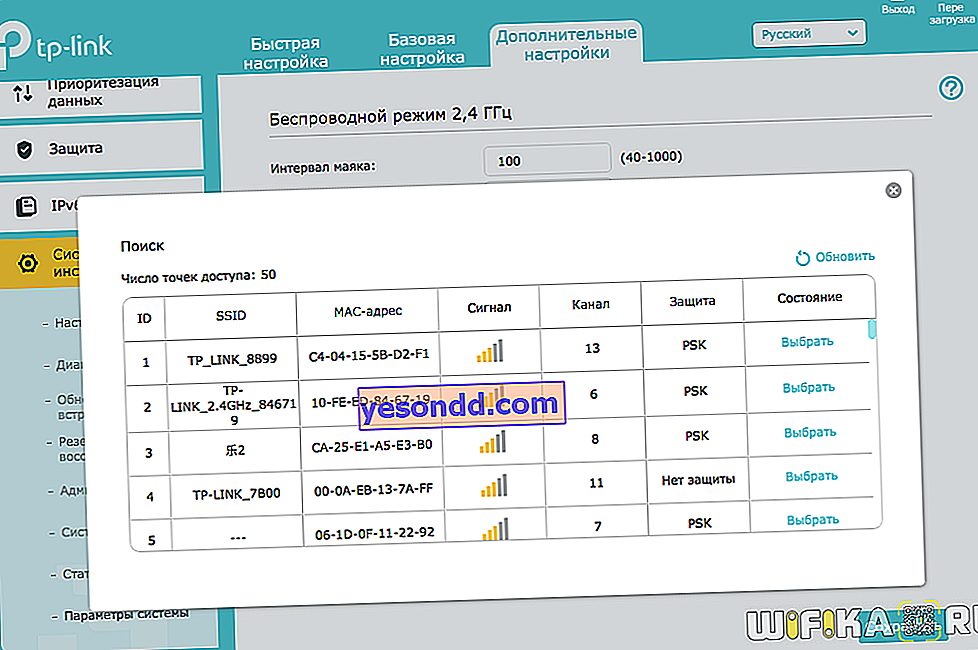
Setelah itu, alamat MAC dari router utama akan diganti secara otomatis. Kita perlu memilih jenis enkripsi dan memasukkan kata sandi untuk menyambung ke jaringan ini, dan kemudian menyimpan pengaturannya.
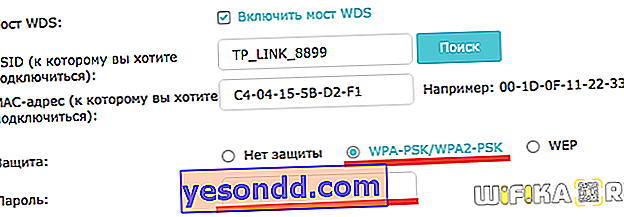
Langkah selanjutnya adalah menonaktifkan server DHCP pada router dalam mode jembatan, karena sekarang router utama akan mengambil alih fungsi pendistribusian alamat IP. Untuk melakukan ini, buka bagian "Jaringan - server DHCP" dan hapus centang pada kotak "Aktifkan server DHCP"
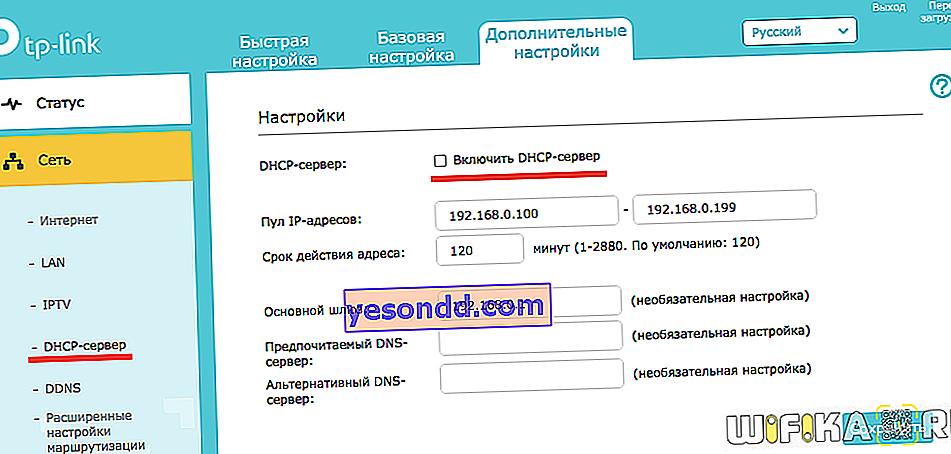
Terakhir, tindakan terakhir yang perlu kita lakukan adalah pergi ke menu "LAN" di blok menu yang sama dan secara manual mendaftarkan alamat IP baru untuk perangkat ini dari kisaran yang diizinkan untuk digunakan, yang ditentukan dalam pengaturan router utama.
Bagaimana cara masuk ke router TP-Link yang dikonfigurasi sebagai repeater WiFi?
Setelah router TP-Link beralih ke mode jembatan pengulang, router TP-Link mulai menerima alamat IP dari server DHCP, yang dikonfigurasi pada router utama pertama. Tetapi jika Anda tiba-tiba berubah pikiran tentang menggunakannya sebagai pengulang sinyal, dan Anda ingin mentransfernya kembali ke titik akses tanpa menggunakan pengaturan ulang lengkap, muncul pertanyaan bagaimana mengaksesnya sekarang - lagipula, alamat IP lama yang dimiliki secara default tidak lagi valid ...
Mari kita mulai dengan fakta bahwa tidak ada yang membatalkan kemungkinan reset penuh ke pengaturan pabrik. Tetapi bahkan tanpa tindakan utama ini, semuanya dapat diselesaikan dengan sangat sederhana.
Kita perlu masuk ke panel kontrol dari router utama, lihat daftar klien dan temukan router kedua di antara mereka. IP saat ini akan ditunjukkan di sana, yang memungkinkan untuk masuk ke panel dan mengubah mode operasi.
Mengapa WDS Bridge tidak berfungsi pada router TP-Link?
Secara teori, jika semuanya dilakukan dengan benar, maka tidak ada kesulitan dalam pengoperasian yang akan muncul. Namun, ada situasi ketika Internet tidak berfungsi dalam mode jembatan.
Kami telah menemukan dua solusi yang dapat membantu menyelesaikan masalah tersebut.
- Nonaktifkan fungsi WPS (atau QSS) di kedua router
- Nonaktifkan server DHCP di router utama dan tetapkan alamat ip secara manual di jaringan
Sejujurnya, saya tidak tahu bagaimana mereka dapat mengganggu, namun demikian, praktik menunjukkan bahwa justru karena pengaturan yang diaktifkan inilah mode WDS pada TP-Link seringkali tidak stabil.
